Gumi unpack Blog
釣りとかバイクとかとかとか・・・
カテゴリー「PC」の記事一覧
- 2026.01.08
[PR]
- 2012.11.12
新型のimac
- 2012.10.31
TOSHIBA REGZA tablet AT700/35Dを使ってみて
- 2012.10.27
失敗したかも?
- 2012.10.22
無題
- 2012.10.08
SONY VAIO S VPCSE28FJ
[PR]
×
[PR]上記の広告は3ヶ月以上新規記事投稿のないブログに表示されています。新しい記事を書く事で広告が消えます。
新型のimac
先日K'scafeの店主に新型のimac 21.5inchを
買い替えたいのだけれどどっちがお買い得感ある?
というメールをいただいた。
21.5インチのiMacには、
2.7 GHzのクアッドコアIntel Core i5(Turbo Boost時は最大3.2 GHzで駆動)と
NVIDIA GeForce GT 640Mを搭載したモデル(108,800円)、
2.9 GHzのクアッドコアIntel Core i5(Turbo Boost時は最大3.6 GHzで駆動)と
NVIDIA GeForce GT 650Mを搭載したモデル(128,800円)
(Apple jp websiteより一部抜粋 掲載ページ)
という二つ。これを単純にwindows機だと仮定して
ざっと比較した。これを単純に値段からみて
11万と13万と呼ぶとして
結論から言うとお買い得感は私からすると11万の方となった。
で、どういう筋道でそう思ったかは以下参照。
安い方のCPU↓
http://ark.intel.com/ja/products/65510/Intel-Core-i5-3330S-Processor-6M-Cache-up-to-3_20-GHz
高い方のCPU↓
http://ark.intel.com/ja/products/65515/
11万の方がcore-i5 3330S
13万の方がcore-i5 3475S
3475Sの方は私が狙ってたCPUなんですが
私が買うときにたまたまバルク品が切れてたという
経緯があるCPUです。
単純に定価だけみると$24.00違います。
この違いはまずTB(Tubo Boost)時の最大クロックが
11万 :core-i5 3330S=3.2GHz
13万 :core-i5 3475S=3.6GHz
ということで当然クロックが高い方が処理速度は上がります。
後、動作周波数というのがありますが、
TBが有効な場合この周波数で動くことは少なく、
省エネモードIvyだと1.6GHzの間を必要に応じて
可変していくので、実働状態ではそれほど気にしなくていい?
もちろんTB機能を無効にして低格で動かすのなら関係しますけど。
後違うところはCPUオンダイのGPUが
11万 :core-i5 3330S=HD2500
13万 :core-i5 3475S=HD4000
という違いになりますが、
グラフィックは両方ともオンダイのGPUは使わず
nvidia Geforceの
11万 :Geforce GT 640m
13万 :Geforce GT 650m
が搭載されてるので関係ありません。
(このmはmobileのm?)
問題はこの違いに2万円の差が必要かどうか?
まず一点
CPUの性能に関してはimacの利用がどのような
方法かわかりませんがフォトショ・イラレ程度で根をあげるような
CPUではなく、0.4GHzのパフォーマンスの差はベンチマークなどの
高負荷アプリやエンコード・デコード等の作業を頻繁に
行うユーザでもなければそれほどデメリットになることはないでしょう。
私のcore-i7も3.9GHzまで回りますが起動時に3.6GHzで
1分ぐらい回ってるだけで、ブラウザ起動しながら音楽聞いて
それでイラレとフォトショを使ってもほぼ1.6GHz。
アプリの起動時などに3.2GHzまで回るが、TB上限まで必要な
事ふがあんまりない。
二点目
3330の欠点はオンダイのHD2500
これからGPU支援のアプリケーションは増えていくと
思う中、拡張性がないimacでHD2500はちょっと。。。
確かに11万の方がオンダイGPUで13万の方が
Geforce GT 650mだったら今後のGPU支援が有効なアプリの
普及を考えると13万の方がお買い得だったかもしません。
「じゃぁ私はゲームをやるから650の方が。。。」
という方や
「3Dレタリングをやるから」という理由で650を選ぶとしても
640mと650mじゃぁ、それほど極端に性能は変わらないというか
最新のゲームにもレタリングにもたぶんちょっと足りない。。。
中途半端といわざるおえず。。。
gameやるならwinでゲーミングPCを一台組んだ方が
利便性でもストレスという意味でも圧倒的に有利でしょう。
このように考えると
この差に2万円はちょっと高いなぁ。
と思う次第です。
もちろん人それぞれ用途あるので一概に言えませんけどね
欲をいうなれば。。。
いろんなサイトのエクスペリエンスを比較すると
だたいこの程度のスペックになるんではなかろうか?と試算すると
11万 :CPU:7.4 グラフィック:6.7 メモリー:7.4 HDD:5.6
13万 :CPU:7.5 グラフィック:6.9 メモリー:7.4 HDD:5.6
まぁこの値はドライバやマザーの方仕様でかなり変わってくるので
同じCPUやGPUでももっと高い性能を引き出しているのも
存在するのであくまで目安ですが、
こんな感じになるんではなかろうか?
そうなると圧倒的に残念なのが5400rpmのHDD。
まぁ、macがどういうシステムを組んでいるかわかりませんが
SDDがかなり値段的にこなれてきて、
発熱も振動もなく電気も使わないそういう選択肢がある時期にあえてHDD。
もしくは13万の方にハイブリットHDDがオプションで選択できる
となるとちょっとビミョー。。。
というかかなり残念。
最近はCPUの性能よりSSDの性能あげた方が
快適に動くという巷の流行そっちのけで、
HDDがネックになってストレスがたまりそうな。。。
11万の方で浮いた2万でSSDにする。
これがある意味最もバランスがいいはずなのに
それが出来ないmacに腑に落ち。
長い目でたったそれだけで残念な子になってしまいそうな
そんな気がする今日この頃。。。
まぁ、お買い得感があるというテーマで考えた場合の話なのでね、
あくまで参考で。
買い替えたいのだけれどどっちがお買い得感ある?
というメールをいただいた。
21.5インチのiMacには、
2.7 GHzのクアッドコアIntel Core i5(Turbo Boost時は最大3.2 GHzで駆動)と
NVIDIA GeForce GT 640Mを搭載したモデル(108,800円)、
2.9 GHzのクアッドコアIntel Core i5(Turbo Boost時は最大3.6 GHzで駆動)と
NVIDIA GeForce GT 650Mを搭載したモデル(128,800円)
(Apple jp websiteより一部抜粋 掲載ページ)
という二つ。これを単純にwindows機だと仮定して
ざっと比較した。これを単純に値段からみて
11万と13万と呼ぶとして
結論から言うとお買い得感は私からすると11万の方となった。
で、どういう筋道でそう思ったかは以下参照。
安い方のCPU↓
http://ark.intel.com/ja/products/65510/Intel-Core-i5-3330S-Processor-6M-Cache-up-to-3_20-GHz
高い方のCPU↓
http://ark.intel.com/ja/products/65515/
11万の方がcore-i5 3330S
13万の方がcore-i5 3475S
3475Sの方は私が狙ってたCPUなんですが
私が買うときにたまたまバルク品が切れてたという
経緯があるCPUです。
単純に定価だけみると$24.00違います。
この違いはまずTB(Tubo Boost)時の最大クロックが
11万 :core-i5 3330S=3.2GHz
13万 :core-i5 3475S=3.6GHz
ということで当然クロックが高い方が処理速度は上がります。
後、動作周波数というのがありますが、
TBが有効な場合この周波数で動くことは少なく、
省エネモードIvyだと1.6GHzの間を必要に応じて
可変していくので、実働状態ではそれほど気にしなくていい?
もちろんTB機能を無効にして低格で動かすのなら関係しますけど。
後違うところはCPUオンダイのGPUが
11万 :core-i5 3330S=HD2500
13万 :core-i5 3475S=HD4000
という違いになりますが、
グラフィックは両方ともオンダイのGPUは使わず
nvidia Geforceの
11万 :Geforce GT 640m
13万 :Geforce GT 650m
が搭載されてるので関係ありません。
(このmはmobileのm?)
問題はこの違いに2万円の差が必要かどうか?
まず一点
CPUの性能に関してはimacの利用がどのような
方法かわかりませんがフォトショ・イラレ程度で根をあげるような
CPUではなく、0.4GHzのパフォーマンスの差はベンチマークなどの
高負荷アプリやエンコード・デコード等の作業を頻繁に
行うユーザでもなければそれほどデメリットになることはないでしょう。
私のcore-i7も3.9GHzまで回りますが起動時に3.6GHzで
1分ぐらい回ってるだけで、ブラウザ起動しながら音楽聞いて
それでイラレとフォトショを使ってもほぼ1.6GHz。
アプリの起動時などに3.2GHzまで回るが、TB上限まで必要な
事ふがあんまりない。
二点目
3330の欠点はオンダイのHD2500
これからGPU支援のアプリケーションは増えていくと
思う中、拡張性がないimacでHD2500はちょっと。。。
確かに11万の方がオンダイGPUで13万の方が
Geforce GT 650mだったら今後のGPU支援が有効なアプリの
普及を考えると13万の方がお買い得だったかもしません。
「じゃぁ私はゲームをやるから650の方が。。。」
という方や
「3Dレタリングをやるから」という理由で650を選ぶとしても
640mと650mじゃぁ、それほど極端に性能は変わらないというか
最新のゲームにもレタリングにもたぶんちょっと足りない。。。
中途半端といわざるおえず。。。
gameやるならwinでゲーミングPCを一台組んだ方が
利便性でもストレスという意味でも圧倒的に有利でしょう。
このように考えると
この差に2万円はちょっと高いなぁ。
と思う次第です。
もちろん人それぞれ用途あるので一概に言えませんけどね
欲をいうなれば。。。
いろんなサイトのエクスペリエンスを比較すると
だたいこの程度のスペックになるんではなかろうか?と試算すると
11万 :CPU:7.4 グラフィック:6.7 メモリー:7.4 HDD:5.6
13万 :CPU:7.5 グラフィック:6.9 メモリー:7.4 HDD:5.6
まぁこの値はドライバやマザーの方仕様でかなり変わってくるので
同じCPUやGPUでももっと高い性能を引き出しているのも
存在するのであくまで目安ですが、
こんな感じになるんではなかろうか?
そうなると圧倒的に残念なのが5400rpmのHDD。
まぁ、macがどういうシステムを組んでいるかわかりませんが
SDDがかなり値段的にこなれてきて、
発熱も振動もなく電気も使わないそういう選択肢がある時期にあえてHDD。
もしくは13万の方にハイブリットHDDがオプションで選択できる
となるとちょっとビミョー。。。
というかかなり残念。
最近はCPUの性能よりSSDの性能あげた方が
快適に動くという巷の流行そっちのけで、
HDDがネックになってストレスがたまりそうな。。。
11万の方で浮いた2万でSSDにする。
これがある意味最もバランスがいいはずなのに
それが出来ないmacに腑に落ち。
長い目でたったそれだけで残念な子になってしまいそうな
そんな気がする今日この頃。。。
まぁ、お買い得感があるというテーマで考えた場合の話なのでね、
あくまで参考で。
PR
TOSHIBA REGZA tablet AT700/35Dを使ってみて
つらつらと仕事で使ってます。
もちろんメインマシーンの用にガンガン使ってはません。
バッテリーが3日持つといえば
使い方はなんとなくわかっていただけると思います。
感触は「あなどっていました」
たぶんアンドロイドも東芝も一番軽く見ていたのは
私なのではないか?
と思うくらい猛烈に反省。
とてもいいですコレ。
ダウンロード中とかに
色々動かすと、もたつく事もありますが、
そこら辺はモバイルですから、使い方次第。
ネットの設定も楽ですしUSBもついてるし
microSDも安いし、ポケモンキーボードも使えるし。
ipadの比較だともっさり低感度。。。
と書かれていたので心配しましたが全然。
ペラペラとよく動きます。
詳細は私自身ipadを使った事が無いので
Youtubeに上がってた投稿を投下。
この方日本語ペラペラですのでご安心を。
かなり的確で参考になると思います。
まったく調べずに買った割りに当たりをひけて
ラッキーだったなぁーと思いつつ。。。
今買うならどうでしょうtegra3を搭載した
REGZA tablet AT500が4万ぐらいで出てるのと
nexus10の丸みがなんか気持ち悪くて
ガッカリなので、自分用にAT500ほしいかも。。。
なんて思っちゃいました。。。
ただ、ipadのネガティブ要素を払拭すればREGZA tablet
になるかというわけではなく、REGZA tabletにも色々
ネガティブ要素はあり、あくまでも使う人の環境と用途で、
「何に重きをおくか」
なので優れている方はそれぞれでしょう。
ただ、win環境で親和性の低いmac製品を導入するよりも
win製品と親和性の高いandoroid製品も十分候補になる。
そういう意味で大変助かる製品かなーと。
NEXUS10が36,800円ですからAT500が39,800円なら
AT500かなー。
と思ったらNVIDIAのtegra3調子悪いみたいですね。。。
動画がつらいとか・・・
ただtegra3に関しては値段の割りに性能がでないとか
基本PCとは違い「製造メーカー」にその性能が依存
している場合が多いとか。。。
用はプラットフォームがどういう方向で作られているか?
ってことなんでしょうかね?
今度AT500触ってこよう。
もちろんメインマシーンの用にガンガン使ってはません。
バッテリーが3日持つといえば
使い方はなんとなくわかっていただけると思います。
感触は「あなどっていました」
たぶんアンドロイドも東芝も一番軽く見ていたのは
私なのではないか?
と思うくらい猛烈に反省。
とてもいいですコレ。
ダウンロード中とかに
色々動かすと、もたつく事もありますが、
そこら辺はモバイルですから、使い方次第。
ネットの設定も楽ですしUSBもついてるし
microSDも安いし、ポケモンキーボードも使えるし。
ipadの比較だともっさり低感度。。。
と書かれていたので心配しましたが全然。
ペラペラとよく動きます。
詳細は私自身ipadを使った事が無いので
Youtubeに上がってた投稿を投下。
この方日本語ペラペラですのでご安心を。
かなり的確で参考になると思います。
まったく調べずに買った割りに当たりをひけて
ラッキーだったなぁーと思いつつ。。。
今買うならどうでしょうtegra3を搭載した
REGZA tablet AT500が4万ぐらいで出てるのと
nexus10の丸みがなんか気持ち悪くて
ガッカリなので、自分用にAT500ほしいかも。。。
なんて思っちゃいました。。。
ただ、ipadのネガティブ要素を払拭すればREGZA tablet
になるかというわけではなく、REGZA tabletにも色々
ネガティブ要素はあり、あくまでも使う人の環境と用途で、
「何に重きをおくか」
なので優れている方はそれぞれでしょう。
ただ、win環境で親和性の低いmac製品を導入するよりも
win製品と親和性の高いandoroid製品も十分候補になる。
そういう意味で大変助かる製品かなーと。
NEXUS10が36,800円ですからAT500が39,800円なら
AT500かなー。
と思ったらNVIDIAのtegra3調子悪いみたいですね。。。
動画がつらいとか・・・
ただtegra3に関しては値段の割りに性能がでないとか
基本PCとは違い「製造メーカー」にその性能が依存
している場合が多いとか。。。
用はプラットフォームがどういう方向で作られているか?
ってことなんでしょうかね?
今度AT500触ってこよう。
失敗したかも?
windows8の発売につられて秋葉原に
行ってたら、ちょっと衝動買いしちゃって。。。

「ウホッ」としてたらnexus10の発売アナウンスが
昨日あって、「えーーーー」
ってなった。⇒
nexus7が19,800円だからなぁ
10も結構安そう。。。
ふむーちょっと失敗したかな?
買ったのはこちら
Toshiba REGZA tablet AT700/35d
ドスパラで中古が大量入荷してて29,800円だったので、
迷った挙句捕獲。
アトリエで相方が資料確認用のPCを持ってないので
外部メディアに対応してて軽くて安いやつ。
中古・・・?なんか開封しただけの様な綺麗なモノを
店員さんが選んでくれました。ありがとう。
しかし相方は乱暴なので、すぐボッコボ・・・
いやなんでもありません。
って事で買いました。

レビューとかみてると「ipadスゲー」的な
一方的な記事を見かける反面、それ以外の
商品をこき下ろすのが流行なのか、個人の感想
なのかわかりませんが、これもこれといって特に
問題なく、スムースに動いくれています。
画面も綺麗だし、タッチも素直だし。
買ったときはandoroid3.0だったので、
ちょっと使いにくさがありましたが、
updateできたので4.0にしたら、感じいいですね。
「アンドロイドはすぐフリーズしたり再起動したりする。」
昔のmac使ってた人ならそれを「macらしい」と言ってました。
当然私もその一人。「今日のG4は機嫌が悪いなぁ・・・」
とかね。
立場が逆になってmacユーザーからそういう不満が出ることが
なんか「つまんねーな」と思う今日この頃。
まぁ、客層が若返ったせいなんでしょうかね。
macユーザーにこそメカに情緒とか感覚で理解できる
ニュータイプだったハズなんですけどねー。
逆にwindows7なんてOCとかメモリータイミングとかで
ブルスクはきまくっても壊れる気配がないし、
自分で自分治せるし、完成度は上がって事務機では
いいんですが、面白さはないかな?
今は逆にドロイド君がその代わりやってくれるから
いいか。。。
そんな週末。
このドロイド君の今後の機嫌やいかに?
失敗つながりですが。。。windows8
「このOS入れたらタッチパネルになる!」
という勘違いが。。。
まぁ、わかります。
お店にいって展示機みたら触ってみたくなるのが
人情というもの。
なのに展示機が「タッチ未対応」そりゃそうか。。。
タッチ対応のモニターなんてまだまだポピュラーじゃない
ですからね。
もちろん私も触ってずっこけましたけどね。
現macはi podから地道に周りを固めて攻めて行きました。
現widowsは環境も整えず中央投下。完全孤立気味。
もう少しRTの普及に根差してもいい気がするんですけどね。
別に8だって悪いOSじゃないと思うんです。
でも、使う端末なければ、ねぇ。。。
行ってたら、ちょっと衝動買いしちゃって。。。
「ウホッ」としてたらnexus10の発売アナウンスが
昨日あって、「えーーーー」
ってなった。⇒
nexus7が19,800円だからなぁ
10も結構安そう。。。
ふむーちょっと失敗したかな?
買ったのはこちら
Toshiba REGZA tablet AT700/35d
ドスパラで中古が大量入荷してて29,800円だったので、
迷った挙句捕獲。
アトリエで相方が資料確認用のPCを持ってないので
外部メディアに対応してて軽くて安いやつ。
中古・・・?なんか開封しただけの様な綺麗なモノを
店員さんが選んでくれました。ありがとう。
しかし相方は乱暴なので、すぐボッコボ・・・
いやなんでもありません。
って事で買いました。
レビューとかみてると「ipadスゲー」的な
一方的な記事を見かける反面、それ以外の
商品をこき下ろすのが流行なのか、個人の感想
なのかわかりませんが、これもこれといって特に
問題なく、スムースに動いくれています。
画面も綺麗だし、タッチも素直だし。
買ったときはandoroid3.0だったので、
ちょっと使いにくさがありましたが、
updateできたので4.0にしたら、感じいいですね。
「アンドロイドはすぐフリーズしたり再起動したりする。」
昔のmac使ってた人ならそれを「macらしい」と言ってました。
当然私もその一人。「今日のG4は機嫌が悪いなぁ・・・」
とかね。
立場が逆になってmacユーザーからそういう不満が出ることが
なんか「つまんねーな」と思う今日この頃。
まぁ、客層が若返ったせいなんでしょうかね。
macユーザーにこそメカに情緒とか感覚で理解できる
ニュータイプだったハズなんですけどねー。
逆にwindows7なんてOCとかメモリータイミングとかで
ブルスクはきまくっても壊れる気配がないし、
自分で自分治せるし、完成度は上がって事務機では
いいんですが、面白さはないかな?
今は逆にドロイド君がその代わりやってくれるから
いいか。。。
そんな週末。
このドロイド君の今後の機嫌やいかに?
失敗つながりですが。。。windows8
「このOS入れたらタッチパネルになる!」
という勘違いが。。。
まぁ、わかります。
お店にいって展示機みたら触ってみたくなるのが
人情というもの。
なのに展示機が「タッチ未対応」そりゃそうか。。。
タッチ対応のモニターなんてまだまだポピュラーじゃない
ですからね。
もちろん私も触ってずっこけましたけどね。
現macはi podから地道に周りを固めて攻めて行きました。
現widowsは環境も整えず中央投下。完全孤立気味。
もう少しRTの普及に根差してもいい気がするんですけどね。
別に8だって悪いOSじゃないと思うんです。
でも、使う端末なければ、ねぇ。。。
無題
このところ気になってる
Windowsのタブレット「Surface」
お値段的に面白うそうかな=
とも思ったんですが、
ちょっとビミョーですね。
日本では発売しないみたいですし、
値段もねー。
16GBが29.800円ぐらいだったらよかったのに・・・
こちら⇒
うーんだったらNEXUS 7の方がお買い得感あるかな~。
Macも控えてるし、なんかこけそうな予感?
Windows8どうにかしたいわりになんか魅力ないなぁー。
マイクロソフト。
Windowsのタブレット「Surface」
お値段的に面白うそうかな=
とも思ったんですが、
ちょっとビミョーですね。
日本では発売しないみたいですし、
値段もねー。
16GBが29.800円ぐらいだったらよかったのに・・・
こちら⇒
うーんだったらNEXUS 7の方がお買い得感あるかな~。
Macも控えてるし、なんかこけそうな予感?
Windows8どうにかしたいわりになんか魅力ないなぁー。
マイクロソフト。
SONY VAIO S VPCSE28FJ
買いました。
そろそろwindows8の発売が近く
windows7の在庫が減って選べなくなる前に。
windows8でもいいんですが、
windows95からなれた親の世代に
また一から色々説明するのも面倒だし、
彼らもまた理解するのに苦しんで
PC離れが進むと厄介なので、とりあえず
やたら安定して壊れず、またスペック的にも
非常にバランスの取れているタイミングということで。。。
で、当初はウルトラブックにしようとおもっていたんですが、
もうwindows7が終息に入り在庫分だけ・・・
みたいに言われ始めた中、予想より高値で止まっている
のを見ると、割高感を感じざるおえず、別に出し入れするだけで
持ち運ばない実家のPCなら2キロ以内のノートなら
選択肢も多いだろうってことで、手をうちました。
とくにメーカに対する拘りはありません。
ストレス無く使えれば、日本だろうがヨーロッパだろうが
中国だろうが韓国だろうが問題無し。ただ、サポートが
日本の方が親なんかはいいだろうから日本のメーカー。
オークションで55,800円で、高級感があったのでこれに。
重視したのは本体重量とCPUとサポセンそれだけ。
オークションの出品者が中国の方で「商品大丈夫かなー」と
思いましたが、大丈夫でした。ヤマダ電機等で新店舗開店時に
客寄せとして出る激安PCの転売です。ラッキーラッキー。
買ったら早々にVAIO careでリカバリーディスクを
作ります。ほんと起動したら何もせずにそれだを実行。
USBメモリーで32GBぐらいのモノを持っている人は
それにリカバリーディスク作ったほうが無難。。。
一応データ破損していると二度手間なので
「メディアが正しく製作できたか確認する」にチェックマーク。
3枚作りますが3時間程度かかります。参考までに・・・
たぶんもう起動して色々ソフト入れてると
もっとかかります。。。

リカバリーディスクを作りながらフト思ったこと
キーボードが光ります。
夜な夜なこっそりエ○チなモノを見るならいいかも?
これは「スタートメニュー」の「VAIOの設定」から
「光る」「暗いとき光る」「光らない」の3つから選べます。
上から見ると綺麗なんですが、机の上とかで
斜めから見ると角度によって、キーボードの隙間から
LEDがモロ見えて眩しいので、そこら辺はお好みで。
で、本題。
なんで即効でリカバリーディスクを作ったかというと、
もう起動に30秒以上かかったり、アップデートで待たされたり
するのは嫌。ディスクトップに成れた人間にはノートは結構
頭突きしたくなるので「HDD」を「SSD」に乗せ買え。
「Intel SSD 330 240GB」
です。なんでintel買うのかは、まぁ東北大震災以来
更新が止まってしまった某サイトの方への敬意を込めて。
お値段13,980円

性能ぼちぼちの割りに高め。
なのに裏側が・・・コレ⇒
私が使ってるもの裏は「ボロ」ですが
どうせ見えないので気にしません。
「こまけぇこたぁいいんだよ!!」
私のと比べて容量が倍と大きめなので
書き込み速度的にも良さそうですし、親が使う程度の
頻度の書き換えでは10年ぐらいはいけるんではないか?
と思いますが、どうなんでしょうか?
ひっくりかえします。
赤い所の+ネジ2本を外せばパネルが外れます。
一応いっておきますが、
改造すると後の保障がうけられなくなるので
自己責任で。壊れても自分でなんとかして下さい。
で、よくこういう小さいネジを精密ドライバーで
外そうとして苦戦したりなめたりする人がいますが
日本製は大体#1の+ドライバーを使います。
え、このサイズ?と思うかもしれませんが
ドライバーの柄の所に「1」とあります。
このドライバーでHDDまで全部外せます。

パネルを手前にスライドさせて
外すとこんな感じ。
右の黒いでかいのがバッテリー。
これは手前中央にある青いレバーを手前に引いて
上に持ち上げると外れます。
HDDも4つの丸で囲まれた部分を
外すとマンターごと外れます。
このときケーブールは丁寧に外しましょう。
このケーブルは替えが効かないので、
あとHDDも予備に取っておくので端子部分を折らない用に。
メモリーが一枚差しか流石に廉価版。
刺しかえようか。。。
外したHDDとマウンター。
マウンターは片方ずつやるほうが向きとか間違えなくて
楽かも?
終わったらバラシタ通りに組み付ければ終わり。
ばらしてから10分もかかりません。
リカバリーしたりする方が全然大変で
時間もかかりますが、最初にこのメンドーな作業を
しておけば後が楽かな?
そろそろwindows8の発売が近く
windows7の在庫が減って選べなくなる前に。
windows8でもいいんですが、
windows95からなれた親の世代に
また一から色々説明するのも面倒だし、
彼らもまた理解するのに苦しんで
PC離れが進むと厄介なので、とりあえず
やたら安定して壊れず、またスペック的にも
非常にバランスの取れているタイミングということで。。。
で、当初はウルトラブックにしようとおもっていたんですが、
もうwindows7が終息に入り在庫分だけ・・・
みたいに言われ始めた中、予想より高値で止まっている
のを見ると、割高感を感じざるおえず、別に出し入れするだけで
持ち運ばない実家のPCなら2キロ以内のノートなら
選択肢も多いだろうってことで、手をうちました。
とくにメーカに対する拘りはありません。
ストレス無く使えれば、日本だろうがヨーロッパだろうが
中国だろうが韓国だろうが問題無し。ただ、サポートが
日本の方が親なんかはいいだろうから日本のメーカー。
オークションで55,800円で、高級感があったのでこれに。
重視したのは本体重量とCPUとサポセンそれだけ。
オークションの出品者が中国の方で「商品大丈夫かなー」と
思いましたが、大丈夫でした。ヤマダ電機等で新店舗開店時に
客寄せとして出る激安PCの転売です。ラッキーラッキー。
買ったら早々にVAIO careでリカバリーディスクを
作ります。ほんと起動したら何もせずにそれだを実行。
USBメモリーで32GBぐらいのモノを持っている人は
それにリカバリーディスク作ったほうが無難。。。
一応データ破損していると二度手間なので
「メディアが正しく製作できたか確認する」にチェックマーク。
3枚作りますが3時間程度かかります。参考までに・・・
たぶんもう起動して色々ソフト入れてると
もっとかかります。。。
リカバリーディスクを作りながらフト思ったこと
キーボードが光ります。
夜な夜なこっそりエ○チなモノを見るならいいかも?
これは「スタートメニュー」の「VAIOの設定」から
「光る」「暗いとき光る」「光らない」の3つから選べます。
上から見ると綺麗なんですが、机の上とかで
斜めから見ると角度によって、キーボードの隙間から
LEDがモロ見えて眩しいので、そこら辺はお好みで。
で、本題。
なんで即効でリカバリーディスクを作ったかというと、
もう起動に30秒以上かかったり、アップデートで待たされたり
するのは嫌。ディスクトップに成れた人間にはノートは結構
頭突きしたくなるので「HDD」を「SSD」に乗せ買え。
「Intel SSD 330 240GB」
です。なんでintel買うのかは、まぁ東北大震災以来
更新が止まってしまった某サイトの方への敬意を込めて。
お値段13,980円
性能ぼちぼちの割りに高め。
なのに裏側が・・・コレ⇒
私が使ってるもの裏は「ボロ」ですが
どうせ見えないので気にしません。
「こまけぇこたぁいいんだよ!!」
私のと比べて容量が倍と大きめなので
書き込み速度的にも良さそうですし、親が使う程度の
頻度の書き換えでは10年ぐらいはいけるんではないか?
と思いますが、どうなんでしょうか?
「Intel® Solid-State Drive Toolbox」には寿命も出てるので
それを充てにします。
それを充てにします。
重さは80g軽いですが。。。
最近の2.5inch HDDも技術革新は侮れないので
一応量っときます。
ただ、発熱なければ振動もないし、電気も
アクティブで0.85w スリープで0.65wと
1wかかりませんからね、、、
で3年保障。マズマズ?

とりあえずディスクが出来たらシャットダウンして最近の2.5inch HDDも技術革新は侮れないので
一応量っときます。
ただ、発熱なければ振動もないし、電気も
アクティブで0.85w スリープで0.65wと
1wかかりませんからね、、、
で3年保障。マズマズ?
ひっくりかえします。
赤い所の+ネジ2本を外せばパネルが外れます。
一応いっておきますが、
改造すると後の保障がうけられなくなるので
自己責任で。壊れても自分でなんとかして下さい。
で、よくこういう小さいネジを精密ドライバーで
外そうとして苦戦したりなめたりする人がいますが
日本製は大体#1の+ドライバーを使います。
え、このサイズ?と思うかもしれませんが
ドライバーの柄の所に「1」とあります。
このドライバーでHDDまで全部外せます。
パネルを手前にスライドさせて
外すとこんな感じ。
右の黒いでかいのがバッテリー。
これは手前中央にある青いレバーを手前に引いて
上に持ち上げると外れます。
HDDも4つの丸で囲まれた部分を
外すとマンターごと外れます。
このときケーブールは丁寧に外しましょう。
このケーブルは替えが効かないので、
あとHDDも予備に取っておくので端子部分を折らない用に。
メモリーが一枚差しか流石に廉価版。
刺しかえようか。。。
外したHDDとマウンター。
マウンターは片方ずつやるほうが向きとか間違えなくて
楽かも?
終わったらバラシタ通りに組み付ければ終わり。
ばらしてから10分もかかりません。
リカバリーしたりする方が全然大変で
時間もかかりますが、最初にこのメンドーな作業を
しておけば後が楽かな?
セットしたら早々に電源をいれ起動。
私はDVDから起動するので。。。
パワーボタンで起動
↓
左上のドライブ開閉ボタンを押してDVDを挿入。
↓
パワーボタン長押ししてシャットダウン
↓
もう一度起動するとこんな感じの
メッセージがでるのでcareを起動して
リカバリーすると出荷時と同じ状態に戻ります。
ここから1時間くらいかかるかな?
なんか1枚目で25%で延々止まって
2枚目入れても28%まで3%しか変化せず、、、
3枚目は30%でCD止まります。
後は早いです。
ちょっとした注意点として、、、
もともとHDDだったため「Windows SuperFetch」
が有効になっています。これが有効のままだと
プチフリーズみたいな現象がポチポチおきます。
「Intel® Solid-State Drive Toolbox」
をインストールすれば「SuperFetch」を無効にしろ。
という警告が出てソフト上で無効に出来ます。
詳細はSolid-State Drive Toolbox内のSystem Tuner
私はDVDから起動するので。。。
パワーボタンで起動
↓
左上のドライブ開閉ボタンを押してDVDを挿入。
↓
パワーボタン長押ししてシャットダウン
↓
もう一度起動するとこんな感じの
メッセージがでるのでcareを起動して
リカバリーすると出荷時と同じ状態に戻ります。
ここから1時間くらいかかるかな?
なんか1枚目で25%で延々止まって
2枚目入れても28%まで3%しか変化せず、、、
3枚目は30%でCD止まります。
後は早いです。
ちょっとした注意点として、、、
もともとHDDだったため「Windows SuperFetch」
が有効になっています。これが有効のままだと
プチフリーズみたいな現象がポチポチおきます。
「Intel® Solid-State Drive Toolbox」
をインストールすれば「SuperFetch」を無効にしろ。
という警告が出てソフト上で無効に出来ます。
詳細はSolid-State Drive Toolbox内のSystem Tuner
でセッティングできます。
そのほかにも無効にする方法ありそうですが、
それはぐぐって下さい。
後はネットに繋いで、アップデートしまくって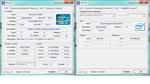
セキュリティソフトをいれて、いらないソフト消して。
およそ6時間ぐらいあれば元通り。
とりあえず性能です。
うーんやはりメモリーが足をひっぱってます。
近々8GBにしよう。
メモリーさえクリアすれば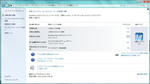
全体的にバランスよさげなPCかなーと満足。
やっぱり同じSSDでも容量が違うと
速度が変わってきますね。
私のは「7.5」ですからね。
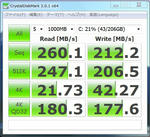 起動時間
起動時間
ボタン押してから矢印のくるくるが消えるまで
HDD = 1:16
SSD = 0:20
はやいはやい~。
で速度をみてみると。。。
あーそうだIDEからAHCIモードに変更して
リカバリーするの見事に忘れました。

ふむー。油断しました。
みなさんはリカバリーDVD挿入する前の起動の時に
F2を連打してBIOSを起動して
内臓ドライブをIDEからAHCIに変更してから
リカバリーして下さい。
忘れた人はこちら⇒
あとから変更する方法がページ中盤にでていますので
そちらで。
~~~~~~~~追記~~~~~~~~~
と思ったら接続がSATA2(SATA300)だったみたいです。
も一個上のグレードVPCSE29はSATA3(SATA600)みたいです。。
だから私のはこれがいっぱいいっぱいの速度です。
ご心配なさらないように。
でも満足満足。
そのほかにも無効にする方法ありそうですが、
それはぐぐって下さい。
後はネットに繋いで、アップデートしまくって
セキュリティソフトをいれて、いらないソフト消して。
およそ6時間ぐらいあれば元通り。
とりあえず性能です。
うーんやはりメモリーが足をひっぱってます。
近々8GBにしよう。
メモリーさえクリアすれば
全体的にバランスよさげなPCかなーと満足。
やっぱり同じSSDでも容量が違うと
速度が変わってきますね。
私のは「7.5」ですからね。
ボタン押してから矢印のくるくるが消えるまで
HDD = 1:16
SSD = 0:20
はやいはやい~。
あーそうだIDEからAHCIモードに変更して
リカバリーするの見事に忘れました。
ふむー。油断しました。
みなさんはリカバリーDVD挿入する前の起動の時に
F2を連打してBIOSを起動して
内臓ドライブをIDEからAHCIに変更してから
リカバリーして下さい。
忘れた人はこちら⇒
あとから変更する方法がページ中盤にでていますので
そちらで。
~~~~~~~~追記~~~~~~~~~
と思ったら接続がSATA2(SATA300)だったみたいです。
も一個上のグレードVPCSE29はSATA3(SATA600)みたいです。。
だから私のはこれがいっぱいいっぱいの速度です。
ご心配なさらないように。
でも満足満足。

